La nouvelle carte graphique est-elle trop chère ? 10 façons d'obtenir plus de performances de votre GPU
Publié: 2022-01-29Si vous faites partie des millions de personnes qui ont essayé (et échoué) d'acheter une nouvelle carte graphique cette année, vous connaissez probablement déjà cette histoire de malheur technologique. Alors que la compression de l'offre de semi-conducteurs se poursuit au cours du premier semestre 2021 sans aucun signe de ralentissement, de nombreux acheteurs n'ont tout simplement aucun moyen de mettre la main sur un nouveau GPU à un prix raisonnable. (Après tout, qui veut recourir à la location d'un bot ?)
Les pénuries de semi-conducteurs du côté de l'offre, l'augmentation de la valeur des crypto-monnaies et une demande globale accrue d'électronique pendant la pandémie de COVID-19 ont tous convergé pour envoyer les prix des GPU très au nord de leurs prix catalogue proposés - si vous pouvez trouver certains modèles du tout . Donc, si vous ne vous contentez pas de soutenir l'économie du scalping (et ses prix absurdes), jusqu'à ce qu'un semblant de normalité revienne, vous devez savoir : quelles astuces et techniques pouvez-vous utiliser pour tirer le meilleur parti d'une carte que vous possédez déjà ?
Voyons quelques-unes des options les plus courantes pour les joueurs qui attendent cette dose insaisissable de bon sens pour guérir le marché des GPU. Cela peut prendre un certain temps.
1. Ajustez vos paramètres de jeu
Tout d'abord, les choses évidentes. Si vous rencontrez des difficultés pour exécuter vos jeux préférés à votre fréquence d'images préférée, la première étape à suivre consiste à modifier la qualité de vos paramètres graphiques dans le jeu ou à réduire la résolution globale, afin d'augmenter le nombre global d'images par seconde. (fps) taux.
En général, les éléments les plus exigeants pour un GPU à rendre dans un jeu ont tendance à être la qualité de l'anticrénelage et la qualité de la texture. Ces deux paramètres peuvent généralement être augmentés ou diminués via une série de "niveaux". Mais si vous avez cette option et quelle forme elle prend, cela dépend du jeu.
Par exemple, dans le titre AAA populaire Red Dead Redemption 2, vous verrez quatre options d'anti-aliasing : TAA (anti-aliasing temporel), FXAA (approximation rapide), MSAA (multi-échantillonnage) et None. Chacun de ces éléments présente ses propres avantages et inconvénients, et l'impact sur les performances de chaque paramètre varie en fonction du GPU que vous utilisez pour alimenter le jeu.
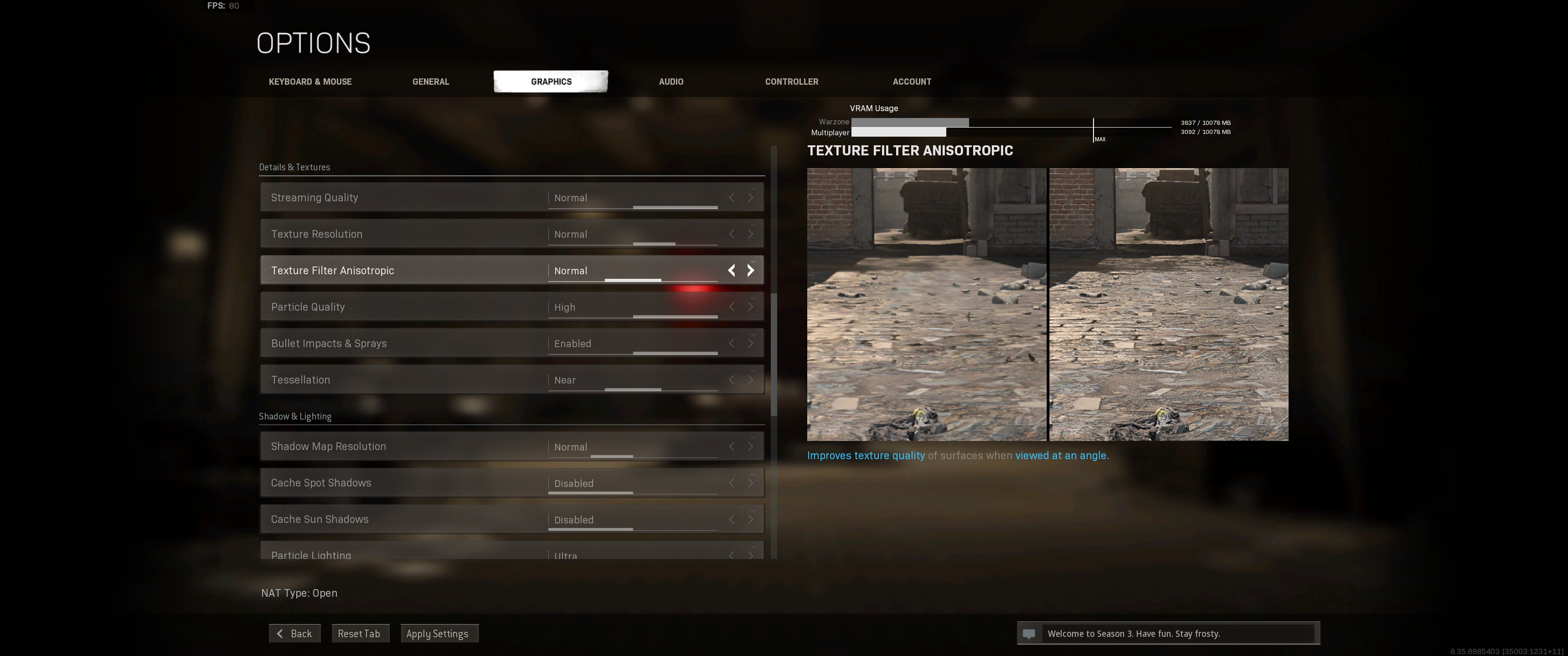
La meilleure façon, dans ce cas, de voir comment obtenir plus de performances de votre GPU actuel serait d'exécuter le test de référence en jeu à chaque niveau d'anticrénelage, ainsi que d'appliquer tout autre réglage de paramètres que vous souhaitez effectuer, et comparant les résultats de manière systématique. Vous voudrez changer une seule variable à la fois. Cependant, seuls certains jeux ont des tests de référence intégrés; dans le cas de RDR 2, c'est dans le menu des paramètres graphiques. (Voyez comment nous testons les cartes graphiques.) Assurez-vous de noter à la fois les performances (mesurées en ips) et d'observer la qualité visuelle pour voir si elle se trouve dans un endroit que vous êtes heureux d'appeler "assez bon pour l'instant".
Si le titre que vous essayez de régler n'a pas de référence dans le jeu, vous pouvez utiliser un outil comme FRAPS pour vous aider à enregistrer votre fréquence d'images et effectuer les ajustements en conséquence. (Cliquez sur le lien pour savoir comment utiliser FRAPS, mais gardez à l'esprit que vous devez utiliser le même parcours ou la même méthodologie pour chaque test, sinon les comparaisons de fréquence d'images ne seront pas significatives.)
En somme, ce compromis s'applique à tous les paramètres de votre jeu, qu'il s'agisse de l'intensité de l'anti-aliasing, de la qualité de la texture, du niveau d'ombre ou de quelque chose d'autre. Ici, il n'y a pas de contournement des lois de base de la mise à l'échelle du GPU : plus vous baissez les paramètres pour gagner en images, plus le jeu aura l'air mauvais. Plus vous en allumez, plus le GPU travaille dur et plus la chaleur est émise. La thermodynamique est une douleur!
Cependant, les choses ont commencé à changer ces dernières années avec quelques approches innovantes à ce problème séculaire. Prenez DRS, pour commencer.
2. Activez la mise à l'échelle de la résolution dynamique, si vous le pouvez
La mise à l'échelle de la résolution dynamique (DRS) est une fonctionnalité récemment introduite qui commence tout juste à gagner du terrain dans le grand public, car de plus en plus de développeurs cherchent à proposer des moyens d'exécuter leurs jeux à des fréquences d'images optimales sur du matériel sous-optimal.
DRS n'est disponible que jeu par jeu, ce qui signifie qu'il doit s'agir d'une option dans le menu de votre jeu pour être activée. Cela fonctionne pour augmenter votre fréquence d'images en ajustant dynamiquement la résolution de rendu d'une scène en fonction du nombre d'éléments à l'écran. Dans un non-technojargon ? Plus le GPU est invité à rendre, plus il réduira cette image pour maintenir les fréquences d'images au-dessus d'un niveau constant.
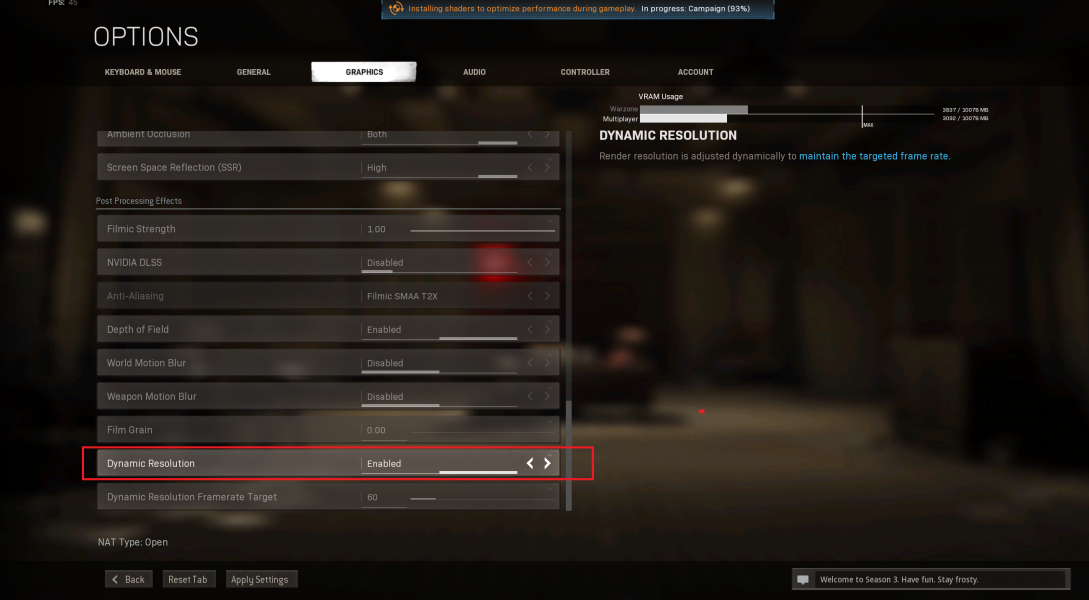
Par exemple, vous êtes dans un petit couloir avec seulement quelques ennemis visibles. C'est une tâche facile à gérer pour votre GPU, ce qui entraîne des fréquences d'images plus élevées. Sortez dans une vaste vue avec plus d'ennemis, des vaisseaux spatiaux qui descendent du ciel et des traceurs partout ? Les réservoirs de fréquence d'images.
DRS résout ce problème, et bien que ce ne soit pas toujours la meilleure option pour obtenir des fréquences d'images plus élevées de votre carte, cela aidera à fournir une fréquence d'images plus cohérente dans diverses scènes et décors. Vous voulez l'essayer ? Vérifiez simplement les paramètres de votre jeu pour une bascule DRS et activez-la.
3. Vous avez une carte Radeon ? Consultez votre conseiller en paramétrage
Pour les propriétaires de cartes AMD Radeon qui ne peuvent pas décider quels paramètres ils veulent sacrifier au service de fréquences d'images plus élevées, la dernière version de Radeon Software Adrenalin Edition de la société (qui est sa suite de gestion GPU et de surveillance des performances) est livrée avec ce que la société appelle son Radeon Settings Advisor (RSA).
RSA fait partie de la suite Radeon complète. Il s'agit d'un système de rapport en temps réel qui suit les performances d'un jeu sur votre configuration actuelle. Tout aussi important : il fait des suggestions automatiques pour lesquelles les paramètres peuvent être modifiés pour offrir la meilleure expérience visuelle à une fréquence d'images plus cohérente.
Cela élimine un peu plus les conjectures de l'équation, bien que nous vous recommandions toujours d'adapter votre jeu à vos propres préférences visuelles avant de suivre les conseils d'une méthode régie par l'intelligence artificielle. La raison pour laquelle? J'arrive tout de suite.
4. Affineurs d'image : Radeon Image Sharpening, Nvidia Freestyle et ReShade
Cette raison est les aiguiseurs d'image. De plus en plus populaires au cours des dernières années, les "affûteurs" comme Freestyle de Nvidia appliquent un filtre secondaire sur votre jeu pour nettoyer les aspérités qui pourraient être introduites lorsque vous baissez la résolution de rendu ou le niveau d'anti-aliasing.
Radeon Image Sharpening (RIS) d'AMD, en revanche, est un peu plus avancé. Plutôt que d'appliquer simplement un filtre plat sur l'intégralité de l'image, RIS applique un algorithme appelé Contrast Adaptive Sharpening (CAS), qui utilise différents éléments dans une scène pour déterminer quels bords doivent être accentués et lesquels peuvent être laissés seuls. .

CAS a l'avantage distinct d'être open source, donnant à n'importe qui avec n'importe quelle carte graphique (AMD ou Nvidia !) l'option d'activer la fonctionnalité tant que le jeu la prend en charge de manière native. La fonctionnalité a été corrigée dans de nombreux jeux que nous utilisons pour comparer les nouvelles cartes vidéo. Vous pouvez voir l'effet de l'utilisation de CAS ou de DLSS (plus sur DLSS plus tard) sur des jeux AAA comme Shadow of the Tomb Raider et Death Stranding dans nos derniers résultats, du lancement de la Radeon RX 6700 XT, ci-dessous...
Lors de nos tests, nous avons constaté qu'en moyenne, les joueurs peuvent réduire leur résolution de rendu jusqu'à 35 % avec RIS activé sans constater de dégradation notable de la qualité de l'image, ce qui se traduit par une augmentation de 35 % du nombre d'images par seconde. Le Freestyle de Nvidia n'est pas aussi indulgent, cependant, et RIS produit généralement une meilleure qualité d'image, grâce à son approche plus ciblée du problème.
Dans le cas de ces aiguiseurs, les activer est généralement une simple bascule dans les jeux pris en charge. La question est de savoir si un jeu donné prend en charge la technologie, et laquelle (s).
5. Un autre avantage pour les propriétaires de cartes AMD : Radeon Boost
Si vous avez une carte Radeon RX 400 ou plus récente, le paramètre AMD Radeon Boost est un moyen intéressant d'obtenir une fréquence d'images moyenne plus élevée et une latence réduite de certains des jeux multijoueurs les plus populaires d'aujourd'hui. Tout comme DRS, Radeon Boost utilise le mouvement de votre souris pour déterminer quand vous tournez rapidement votre personnage de manière à ce qu'un peu de coin de carte vidéo ne soit pas perceptible.
Pensez-y comme ça. Lorsque vous optez pour ce que l'on appelle communément un "flick shot" dans un shoot-'em-up multijoueur, vous déplacez rapidement votre souris d'une partie de l'écran à une autre pour essayer de vous concentrer sur la tête de votre ennemi le plus rapidement possible. Dans ces situations, avoir une fréquence d'images plus élevée est plus important que la qualité de cette tête lorsque vous cliquez dessus.

Radeon Boost réduit de manière adaptative la résolution du jeu lorsque la caméra est en mouvement. fournissant un "coup de pouce" momentané à votre fréquence d'images. Une fois que vous arrêtez de déplacer la souris, le jeu revient au rendu à sa résolution native.
Nous avons essayé la fonctionnalité par nous-mêmes sur plusieurs démos, et bien qu'elle puisse fournir une augmentation moyenne substantielle de votre fréquence d'images, sa prise en charge limitée (moins de deux douzaines de jeux savent l'utiliser) l'empêche d'être le genre de "catch -all" bonus que les propriétaires d'AMD pourraient rechercher.
Pourtant, la liste des jeux compatibles avec Radeon Boost comprend de très gros joueurs :
Légendes Apex
Borderlands 3
Call of Duty : Guerre moderne
Call of Duty : Seconde Guerre mondiale
Cyberpunk 2077
Destin 2
Fallout 76
fortnite
Grand Theft Auto V
Métro Exode
Surveillance
Champs de bataille de PlayerUnknown
Resident Evil 3
L'Ascension du Tomb Raider
L'Ombre du Tomb Raider
Tireur d'élite élite 4
Warframe
The Witcher 3: Chasse sauvage
Pour l'ensemble d'esports qui joue à l'un des jeux de cette liste, dans les bonnes circonstances, cela pourrait valoir le coût d'entrée. Et en parlant d'un coût d'entrée élevé...
6. Activez DLSS... Si vous le pouvez (propriétaires de GeForce RTX uniquement)
Donc, vous avez eu de la chance dans une carte graphique Nvidia série 20 avec un badge «RTX» dessus avant que l'offre ne se tarisse et que les prix de la série 20 et de la nouvelle série GeForce RTX 30 ne soient mis en orbite? Ensuite, l'utilisation de DLSS est de loin le moyen le plus rapide et le plus simple d'obtenir plus de performances de la carte graphique Nvidia que vous possédez déjà. Avec une grosse mise en garde.
Le DLSS est, faute d'une explication technique plus compliquée au service du temps, de la magie. La technologie utilise l'intelligence artificielle pour lisser le crénelage dans les jeux. Lors de nos tests, nous avons constaté qu'il peut augmenter vos fréquences d'images jusqu'à 70 % dans certains cas, sans aucun impact perceptible sur la qualité visuelle de votre jeu.
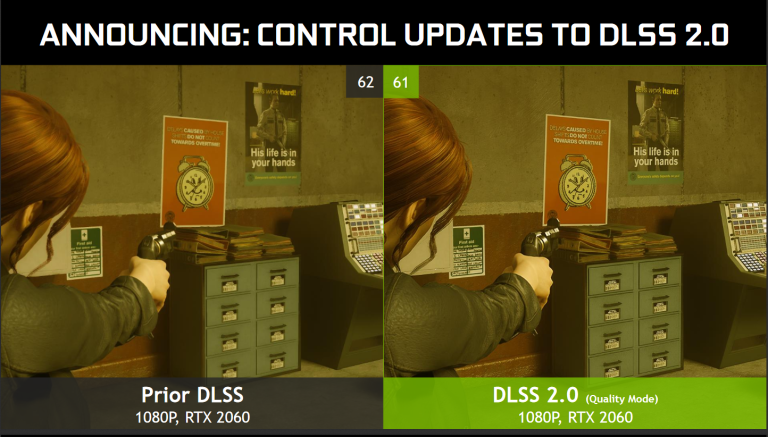
Ce gros hic ? DLSS n'a vu qu'une implémentation limitée dans les jeux, et le jeu doit le prendre en charge pour que vous puissiez l'engager. Au moment d'écrire ces lignes en avril 2021, DLSS 2.0 (la seule version qui vaut la peine d'être utilisée, de l'avis de cet humble référent) est disponible en moins de trois douzaines de titres. Si vous jouez régulièrement à l'un des jeux activés, comme Call of Duty : Warzone, le coup de pouce est cependant indéniable.

Littéralement au milieu de l'écriture de cette histoire, une mise à jour DLSS 2.0 est sortie pour le nouveau mode COD : Warzone, et les réactions affluent déjà (en particulier de votre part) : C'est l'avenir du jeu. Malheureusement, c'est encore, en effet, surtout l' avenir pour l'instant. (Les seuls autres jeux poussés dans cette mise à jour étaient Bladepoint et Mortal Shell, à peine le phénomène mondial à succès de 100 millions de joueurs qu'est COD: Warzone.)
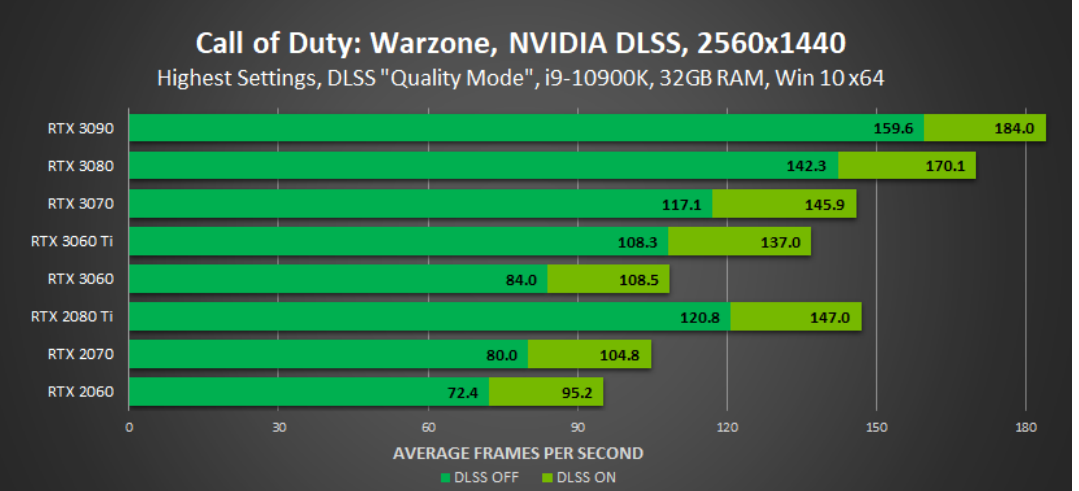
Nous nous attendons à ce que cela change dans les années à venir, car Nvidia a récemment annoncé l'intégration de base DLSS avec Unreal Engine 4 et Unity, deux des moteurs de jeu les plus couramment utilisés en circulation aujourd'hui. Jusque-là, cependant, étant donné que la technologie est limitée à la fois par le nombre de jeux ainsi que par les cartes spécifiques sur lesquelles elle fonctionnera (c'est-à-dire celles GeForce RTX uniquement), ce n'est tout simplement pas une option quotidienne pour la plupart des gens.

Les utilisateurs doivent savoir que pour la plupart des technologies susmentionnées, DLSS est une situation "tout ou rien". Il remplace vos choix sur l'anti-aliasing, le DRS ou l'option d'activation du FidelityFX CAS d'AMD. Cela dit, cela ne nous dérange pas de céder le contrôle de ces paramètres en échange de 60 % ou plus d'images par seconde dans COD : Warzone avec rien de plus qu'un correctif de micrologiciel et une mise à jour logicielle. C'est de l'argent non dépensé pour une nouvelle carte vidéo que vous pourriez mettre vers un moniteur à plus haute résolution, et toujours pas voir une baisse des images parce que DLSS prendrait le relais tout au long de la chaîne.
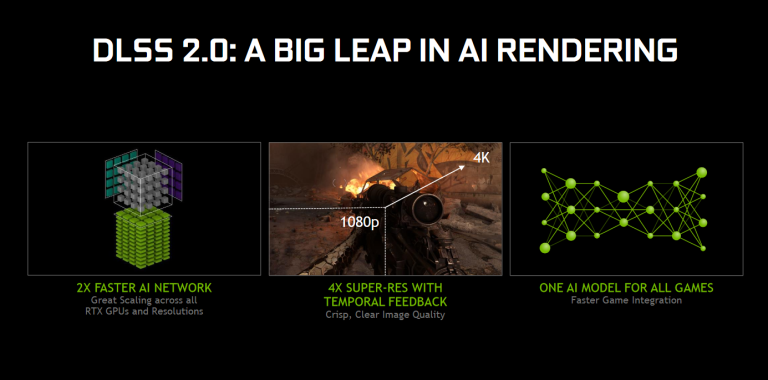
DLSS commence enfin, après un début turbulent, à montrer une certaine maturité dans son espace. Si vous possédez une carte GeForce RTX, le DLSS (s'il est pris en charge dans un jeu donné) devrait toujours être votre premier et dernier recours pour trouver des performances supplémentaires cachées dans les coussins du canapé GPU virtuel. S'il est pris en charge, recherchez simplement la bascule dans les menus du jeu et activez-la.
7. Ajustez deux paramètres clés de Windows 10
Pour ceux sous Windows 10, deux paramètres enfouis dans la section Paramètres graphiques de votre fenêtre Paramètres d'affichage, VRS et la planification GPU accélérée par le matériel, pourraient vous aider à obtenir quelques images supplémentaires dans certains jeux prenant en charge l'une ou l'autre fonctionnalité. Pour y accéder, cliquez avec le bouton droit sur le bureau Windows, choisissez Paramètres d'affichage, puis faites défiler vers le bas et cliquez sur Paramètres graphiques. (Si vous ne les voyez pas, assurez-vous que votre installation de Windows 10 est à jour via Windows Update.)
Activer l'ombrage à taux variable
Le premier est Variable Rate Shading (VRS), une technique plus récente qui ne fonctionne que dans deux jeux auxquels vous pouvez jouer au moment d'écrire ces lignes : Gears 5 et Gears Tactics. Si l'un ou l'autre est votre truc (et ils peuvent très bien l'être, car l'un d'entre eux a remporté le prix du choix de la rédaction), vous pouvez voir les avantages de cette nouvelle technologie. Cela change la façon dont les shaders sont calculés, en si peu de mots.
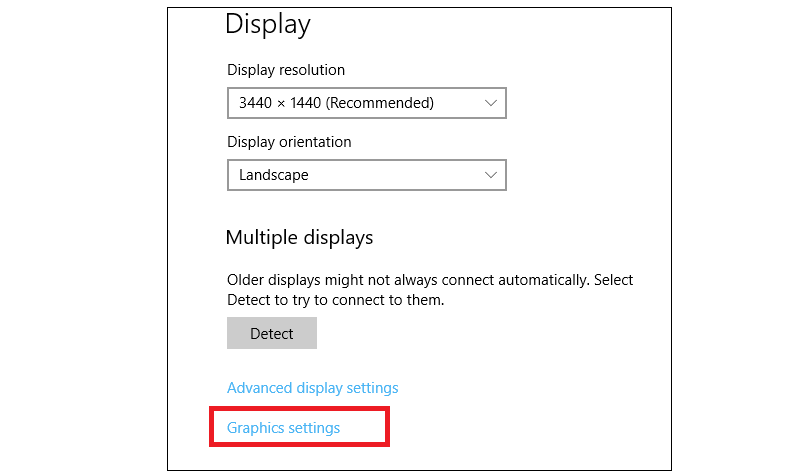
Vous n'êtes pas fan de Gears ? Continuer à lire.
Activer la planification GPU accélérée par le matériel
Un autre buff mineur dans le monde des GPU est apparu plus récemment, dans la mise à jour Windows 10 de mai 2020. Il a appliqué des modifications à ce que l'on appelle le "planificateur GPU", qui est une terminologie de base dans le jeu d'instructions qui indique à votre GPU la quantité ou la quantité d'énergie à utiliser pour une tâche particulière. Le planificateur GPU de Windows est le même depuis l'époque de Windows Vista, et il a été récemment mis à jour dans le cadre de la version de fonctionnalités de Windows 10 2004.
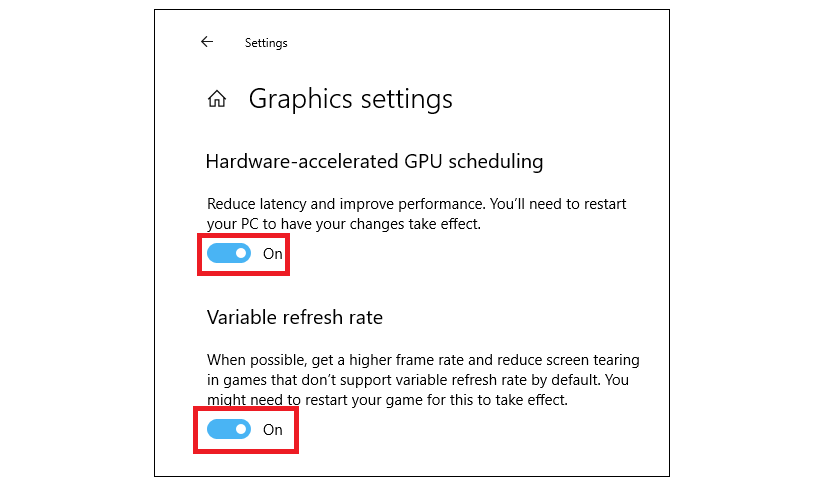
Nous n'avons pas testé la fonctionnalité par nous-mêmes, mais d'autres points de vente sont tous parvenus à la même conclusion, jusqu'à présent : c'est légèrement utile, mais il est encore trop tôt pour dire à quel point ce sera important à plus long terme. Les jeux lancés avant la dernière mise à jour de mai 2020 ont été conçus en pensant au planificateur GPU d'origine, ce qui signifie qu'ils ne sauraient même pas comment tirer parti des optimisations s'ils le pouvaient.
Même avec des optimisations, on pense que les principaux bénéficiaires de la technologie seront les jeux pouvant exploiter six cœurs ou plus, tels que Grand Theft Auto V ou Civilization VI. Si vous jouez régulièrement à l'un de ces jeux, vous pourriez voir un petit pourcentage de gain en l'activant, mais encore une fois, cette fonctionnalité est réservée aux cas marginaux.
8. Prendre un verre au BAR redimensionnable
Une autre fonctionnalité récemment introduite, Resizable BAR, se trouve en fait dans les profondeurs des versions bêta du BIOS sur les cartes mères depuis un certain temps maintenant. (Il est également connu sous le nom de Smart Access Memory, ou SAM, sur les systèmes basés sur AMD.) Tout récemment, il a été activé car l'émergence des bus PCI Express 4.0 sur les cartes mères a permis l'ouverture d'un canal de communication plus efficace entre les processeurs compatibles. et GPU.
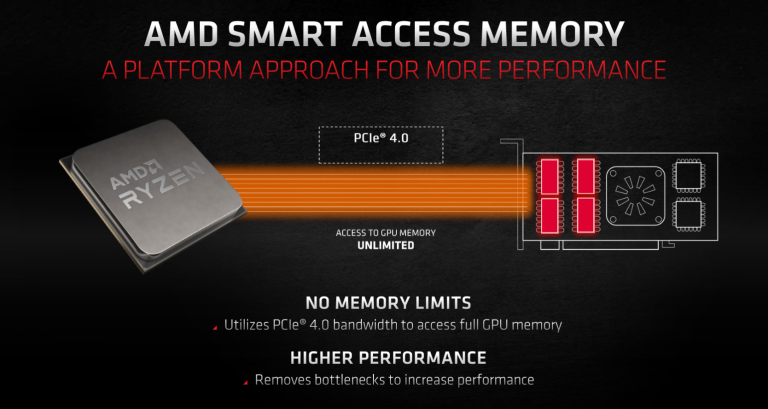
La fonctionnalité a fait son apparition lors du lancement de la série de cartes graphiques Radeon RX 6000 d'AMD. Lorsque nous avons testé la fonctionnalité, elle n'a fourni qu'une petite bosse dans l'ensemble, avec des résultats d'image jusqu'à 8 % plus rapides dans certains cas. Cela ne suffisait souvent pas pour aider le RX 6700 XT à suivre sa concurrence Nvidia (en particulier la Nvidia GeForce RTX 3070 Founders Edition) dans Les jeux DirectX 11, par contre...
En parlant de cela, si vous prévoyez de jouer à de nombreux jeux utilisant DirectX 11, faites preuve de prudence. Restez avec votre carte Nvidia, si vous en avez une, pour obtenir les meilleures fréquences d'images possibles dans ces jeux jusqu'à ce que les pilotes des GPU Radeon RX 5000 et RX 6000 Series tremblent dans les futures mises à jour.
L'activation de la barre redimensionnable ou du SAM, si vous le pouvez, se produit dans le BIOS et nécessite des composants de modèle récent, de sorte qu'il peut être moins utile pour les personnes disposant d'un matériel plus ancien dont ils essaient de prolonger la durée de vie. Cela peut également nécessiter des mises à jour de la carte mère et éventuellement du micrologiciel de la carte vidéo. Consultez le site Web du fabricant de votre carte mère pour les mises à jour du BIOS appropriées requises, ainsi que des instructions sur l'endroit où trouver la bascule pour votre modèle spécifique. Encore une fois, notre amorce de barre redimensionnable en dit beaucoup plus sur les problèmes de compatibilité.
9. Et puis il y a eu l'overclocking
Bien que son efficacité ait diminué ces dernières années, la méthode la plus ancienne et la plus approuvée pour obtenir plus de puissance de votre GPU est l'overclocking.
Au fur et à mesure que les cartes gagnent en puissance et en complexité, le plafond de vitesse d'horloge qu'un GPU peut raisonnablement s'attendre à atteindre au-dessus de son taux de base a diminué, et les fabricants de cartes sont devenus assez bons pour laisser peu de performances inexploitées dans leurs conceptions. Mais cela ne signifie pas qu'il est impossible d'obtenir ce dont vous avez besoin de votre carte en un clin d'œil. Des applications telles que WattMan d'AMD et le logiciel d'overclocking Radeon offrent un éventail d'options conviviales pour les novices pour régler votre carte graphique. Les utilisateurs de Nvidia ne souffrent pas non plus du choix. Ils peuvent utiliser des options logicielles tierces telles que MSI Afterburner et EVGA Precision X1, qui ont tendance à fonctionner avec la plus large gamme de cartes GeForce tierces.
Dans nos propres critiques, nous avons vu des cartes comme l'AMD Radeon RX 6800 XT qui pourraient confortablement s'en tenir à un overclock de près de 25 %. Que cela se traduise ou non par 1: 1 en autant de performances dépend du jeu, cependant. Lors de nos tests d'overclocking de stock, nous avons constaté qu'un overclock de 25 % renvoyait environ 10 % d'images plus rapides lors de nos tests, en moyenne. Et ce n'est que sur le refroidissement par air...
Acheter un Waterblock GPU
L'une des rares classes de composants informatiques qui n'a pas connu d'augmentation des coûts au cours de l'année écoulée sont les refroidisseurs. Plus précisément dans le cas des GPU, cela signifie des systèmes de refroidissement liquide en boucle fermée avec des adaptateurs de waterblock GPU. Bien que cela puisse sembler une bouchée, ce que vous obtenez est assez basique : le même type de refroidissement par eau que vous attachez à un CPU, sauf avec un bloc personnalisé conçu pour s'adapter à un GPU spécifique. (Les waterblocks GPU dépendent du modèle, conçus pour s'interfacer et se monter sur des PCB de carte vidéo spécifiques.)
Le refroidissement liquide du GPU est un moyen fiable, bien que coûteux, de réduire considérablement les températures de votre GPU à un point où vous pouvez overclocker plusieurs fois plus que ce qui est possible avec le refroidissement par air traditionnel. Certains systèmes de refroidissement GPU liquide tout-en-un (AIO) coûtent actuellement aussi peu que 70 $ sur Amazon, et bien que vos coûts varient en fonction de la carte, ils seront probablement encore bien inférieurs au prix même d'un nouveau , GPU de milieu de gamme de la génération actuelle en ce moment.

La meilleure partie, cependant? Une fois que vous obtenez enfin la nouvelle carte graphique que vous attendiez, dans la plupart des cas, vous n'aurez qu'à échanger le waterblock pour la nouvelle plaque arrière, tout en gardant le reste du système de refroidissement liquide intact. Cela signifie encore plus de performances de votre nouveau GPU et des températures de fonctionnement plus fraîches tout autour. Qui n'aimerait pas ça ? (Consultez notre introduction à l'overclocking GPU pour en savoir plus sur la façon de réaliser un overclocking graphique.)
10. Accordez toujours pour vos propres yeux
Les conseils de configuration et les fonctionnalités supplémentaires spécifiques aux cartes et aux jeux sont très bien. Mais en fin de compte, vous seul savez à quel point vous pouvez réellement voir quoi que ce soit. Lorsque vous baissez les paramètres de vos jeux préférés pour permettre à votre GPU de rattraper son retard, vous serez le meilleur et le seul juge de ce qui peut être sacrifié et de ce qui reste, à la fin.
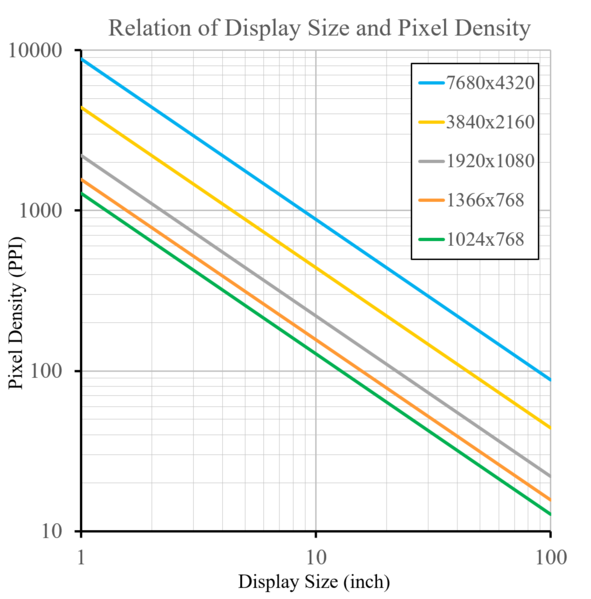
Des livres ont été écrits sur le phénomène de "pixel pitch", et vous pouvez lire une version abrégée dans notre tour d'horizon des meilleurs moniteurs 4K. Cela se résume à ceci : êtes-vous myope, hypermétrope ou astigmate ? Utilisez des trifocaux ou des bifocaux ? Vous avez un moniteur 4K ou un moniteur 1080p ? Tout ce qui précède? Rien? La liste des variables qui entrent dans "à quoi ressemble un moniteur pour vous, en particulier" s'allonge encore et encore.
La première étape pour déterminer votre perception personnelle de l'affichage ? Commencez avec des outils comme ceux-ci du fabricant de stations de travail Puget Systems pour décider d'abord quel moniteur convient à votre vision, puis revenez en arrière à partir de là. Après cela, il s'agit de colorer selon vos préférences personnelles pendant le processus de réglage. En fonction de vos yeux et de vos goûts visuels, vous pourrez dire s'il faut sacrifier les ombres pour les textures, autoriser un anti-aliasing plus mauvais pour une distance de tirage plus élevée, activer ou non le RIS, etc.
En fin de compte, il s'agit de savoir comment le jeu vous convient le mieux, ou du moins vous permet de rester compétitif sans sacrifier la vitesse, si c'est votre truc. Pour certains, cela signifiera une insistance sur des fréquences d'images qui se verrouillent au-dessus de 144 images par seconde ; d'autres ne se contenteront pas de moins qu'un 360fps d'élite. Beaucoup n'auront pas besoin de plus de 60 images par seconde à 4K, et certains ne seront pas satisfaits tant que leur téléviseur 8K ne fonctionnera pas à 120 Hz.
Conclusion : tout espoir n'est pas perdu, les amis !
Bien sûr, le marché des GPU est un bain de sang pour les acheteurs ces jours-ci, et les rapports des fournisseurs, des fabricants, des fonderies et des fabricants suggèrent tous que les prix élevés que nous constatons sur les GPU de première et d'occasion ne baisseront pas de si tôt . Néanmoins, tenez compte et appliquez toutes les optimisations et tous les réglages pertinents que nous avons mentionnés ici, et vous pourriez voir des gains significatifs sur vos fréquences d'images en utilisant le matériel que vous possédez déjà. Par exemple, si vous appliquez le DRS, la planification du GPU matériel, la barre redimensionnable et un niveau de netteté RIS d'environ 35 % (avec un downrender égal appliqué), vous pouvez vous attendre à une amélioration considérable. à vos performances.
Alternativement, selon le jeu et si vous avez la bonne carte GeForce, les propriétaires de Nvidia GeForce RTX peuvent simplement activer DLSS 2.0 pour un coup de pouce instantané, économiser leur argent et attendre sérieusement de voir ce qu'une éventuelle Nvidia GeForce RTX 4090 peut faire. faire en mode Ultra Performance poussé au maximum.

Encore une fois, il convient de souligner que vos résultats varieront. Des dizaines de facteurs sont à l'œuvre ici, et ceux-ci peuvent changer en fonction du jeu auquel vous jouez, du matériel sur lequel vous jouez, de la version de Windows que vous utilisez, qu'il fasse froid ou chaud dehors... encore une fois, la liste va au. Mais sur le marché actuel des cartes vidéo, poussé par des robots sans âme qui font grimper les prix, essayer n'importe quoi est toujours mieux que rien.
Cela dit, si vous êtes déterminé à continuer d'essayer d'obtenir un tout nouveau GPU pour vous-même, nous avons élaboré une série de guides qui peuvent vous aider à trouver un GPU à un prix équitable. Ou, si vous êtes vraiment, vraiment désespéré, combattez le feu par le feu et découvrez comment nous avons rejoint les rangs des bots. (Pourquoi ne pas laisser les machines faire le plus dur pour vous, n'est-ce pas ?)
